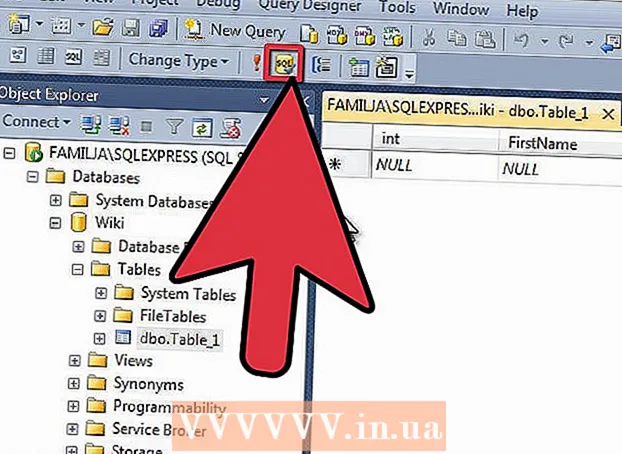Автор:
Eugene Taylor
Дата создания:
7 Август 2021
Дата обновления:
1 Июль 2024

Содержание
В этой статье мы расскажем, как изменить размер изображения с помощью Microsoft Paint.
Шагать
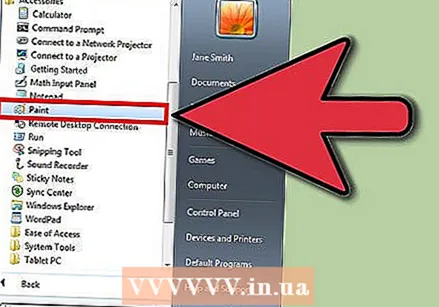 Откройте Paint, щелкнув Пуск> Все программы> Стандартные> Paint.
Откройте Paint, щелкнув Пуск> Все программы> Стандартные> Paint.
Метод 1 из 2: первый метод
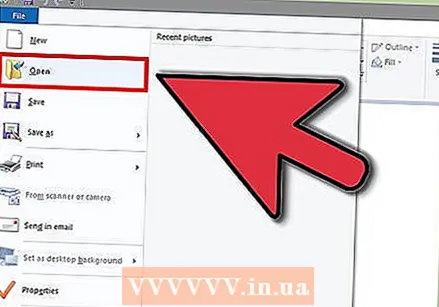 Откройте файл, который хотите отредактировать.
Откройте файл, который хотите отредактировать.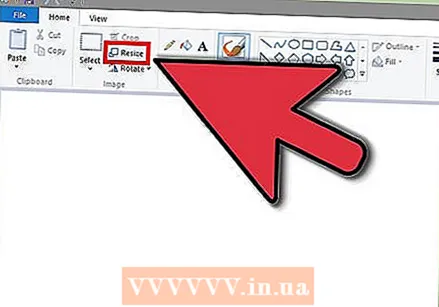 На вкладке «Главная» в группе «Изображение» нажмите «Изменить размер».
На вкладке «Главная» в группе «Изображение» нажмите «Изменить размер».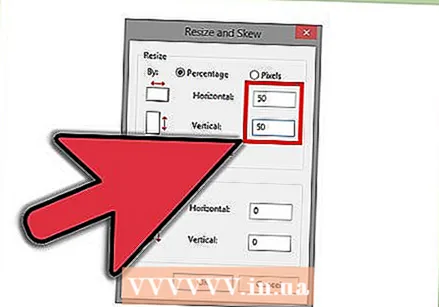 Чтобы изменить размер изображения на определенный процент, нажмите «Процент» и введите процентное значение для уменьшения ширины в поле «По горизонтали» или процентное значение для уменьшения высоты в поле «По вертикали». Вы также можете попасть сюда, нажав Ctrl + W.
Чтобы изменить размер изображения на определенный процент, нажмите «Процент» и введите процентное значение для уменьшения ширины в поле «По горизонтали» или процентное значение для уменьшения высоты в поле «По вертикали». Вы также можете попасть сюда, нажав Ctrl + W. 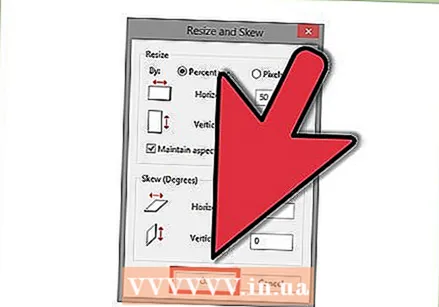 нажмите на ОК.
нажмите на ОК.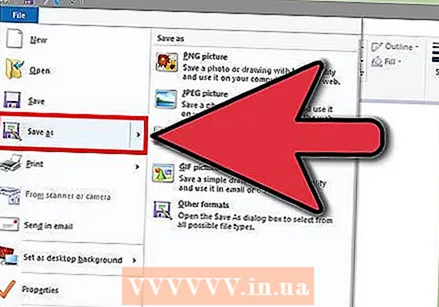 Нажмите кнопку Paint, нажмите «Сохранить как», затем выберите тип файла фотографии для изображения с измененным размером. Введите новое имя файла в поле «Имя файла» и нажмите «Сохранить».
Нажмите кнопку Paint, нажмите «Сохранить как», затем выберите тип файла фотографии для изображения с измененным размером. Введите новое имя файла в поле «Имя файла» и нажмите «Сохранить».
Метод 2 из 2: второй метод
 Нажмите Num Lock на клавиатуре.
Нажмите Num Lock на клавиатуре. Выберите все изображение с помощью Ctrl + A.
Выберите все изображение с помощью Ctrl + A. Удерживая нажатой клавишу Control, вы уменьшаете или увеличиваете изображение соответственно с помощью - и + на цифровой клавиатуре.
Удерживая нажатой клавишу Control, вы уменьшаете или увеличиваете изображение соответственно с помощью - и + на цифровой клавиатуре.
Советы
- Изменение размера изображения полезно для отправки фотографий по электронной почте.
Предупреждения
- Изменение размера ухудшит качество изображения.